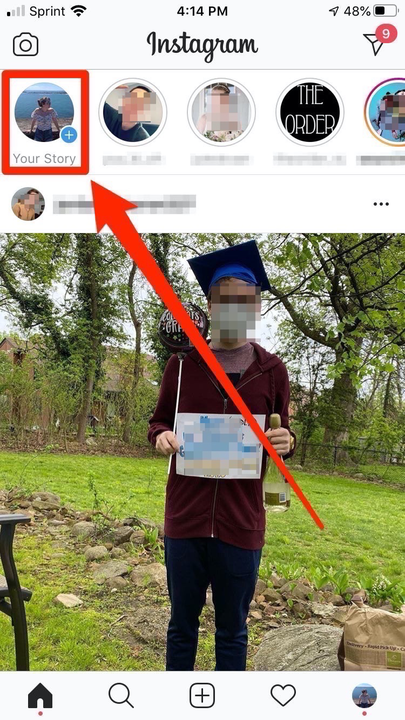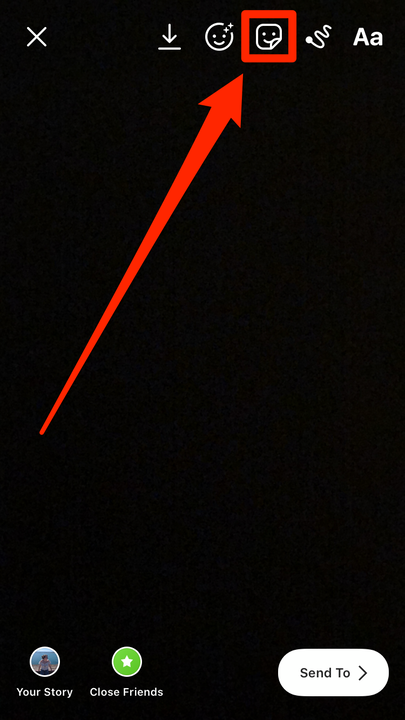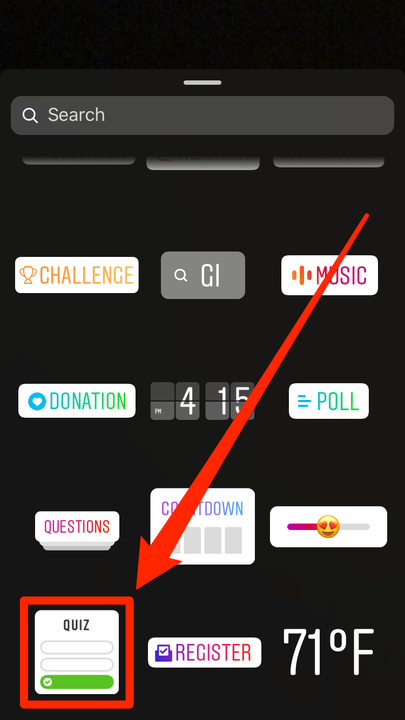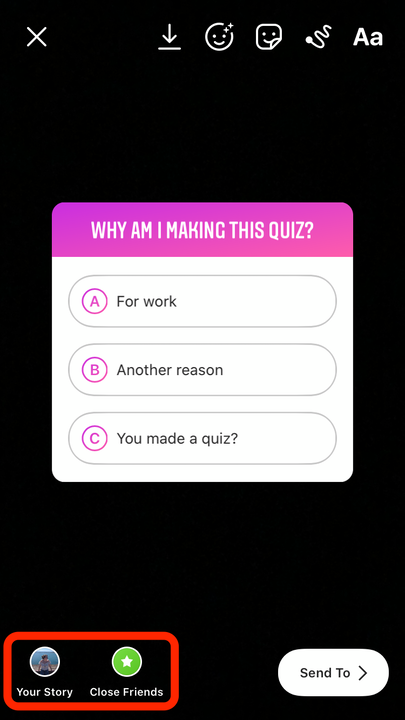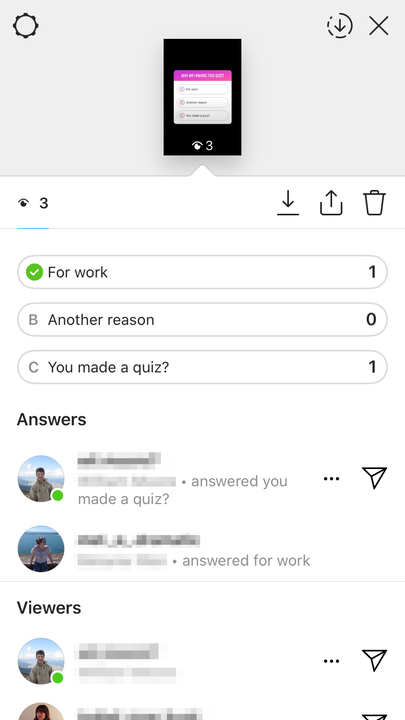Como adicionar um teste em uma história do Instagram e personalizá-lo
- Você pode adicionar um teste à sua história do Instagram usando um adesivo de teste especial, disponível para todos.
- Depois de adicionar um questionário à sua história do Instagram, os espectadores poderão responder à sua pergunta e você verá as respostas deles.
- Você pode digitar sua própria pergunta de teste ou deixar o Instagram sugerir uma para você.
Se você usa o Instagram o suficiente, provavelmente está familiarizado com os pequenos questionários que as pessoas colocam em suas histórias do Instagram.
As pessoas usam esses questionários para uma grande variedade de coisas – alguns os usam para questionar amigos sobre suas opiniões e alguns os usam para pedir conselhos de moda. Existem inúmeros usos.
No entanto, se você nunca usou um antes, pode ficar confuso ao tentar configurá-lo. Isso porque um questionário não é um tipo diferente de história que você publica – é apenas um adesivo que você adiciona a uma história antes de publicá-la.
Ao adicionar um dos adesivos de quiz especializados do Instagram à sua história, você pode verificar os dados da resposta mais tarde e pode ver a lista de espectadores para ver o que outras pessoas disseram.
Se você quiser experimentar e adicionar um teste à sua próxima história do Instagram, veja como fazer isso usando o aplicativo do Instagram para iPhone e Android.
Como adicionar um teste à sua história do Instagram
1 Abra o aplicativo Instagram e toque no ícone de sua história no canto superior esquerdo para adicionar uma nova história.
Abra o Instagram e toque no botão “Sua história".
2 Tire uma foto ou faça um vídeo como faria normalmente, ou cubra sua câmera para que sua foto fique totalmente preta.
3 Toque no botão de adesivo no canto superior direito — parece um quadrado com um rosto sorridente dentro dele.
Tire uma foto para adicionar à sua história e toque no botão de adesivo no canto superior direito.
4 No menu de adesivos, role para baixo até encontrar aquele que diz “Quiz” e toque nele.
Role para baixo e toque no adesivo do quiz.
5 Digite sua pergunta e suas respostas nos campos apropriados.
Para randomizar a pergunta, toque no ícone de dados acima do teclado.
Depois de digitar duas respostas, a opção de adicionar outra aparecerá. Você pode ter até quatro opções.
Para selecionar a resposta correta, toque na letra correspondente. Deve ficar verde quando você fizer isso.
Você também pode tocar na roda de cores acima do adesivo para alterar a cor do adesivo.
Digite sua pergunta e respostas e escolha uma para ser a resposta correta.
6 Quando terminar, toque em “Concluído” no canto superior direito.
7 Mova o adesivo para um local que você gosta na tela. Você pode querer afastá-lo do seu rosto, por exemplo.
8 Quando estiver satisfeito com a aparência do seu teste, publique-o em sua história tocando no botão “Sua história” no canto inferior esquerdo. Se você quiser apenas que sua lista de amigos próximos a veja, toque em “Close Friends” diretamente ao lado disso.
Toque em "Sua história" para postar em sua história ou em "Amigos próximos" para postar para que apenas aqueles na lista possam vê-la.
9 Para ver os resultados do seu questionário, basta tocar novamente em “Sua história” na página inicial e, quando chegar ao seu questionário, deslize para cima. Você poderá ver quem viu e respondeu, o que eles disseram e quais são as respostas mais populares.
Para ver os resultados do seu questionário, deslize para cima no questionário em sua história.